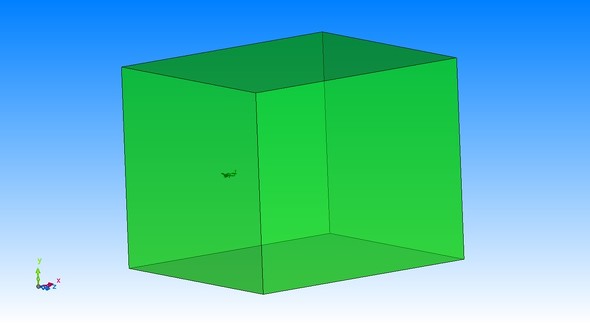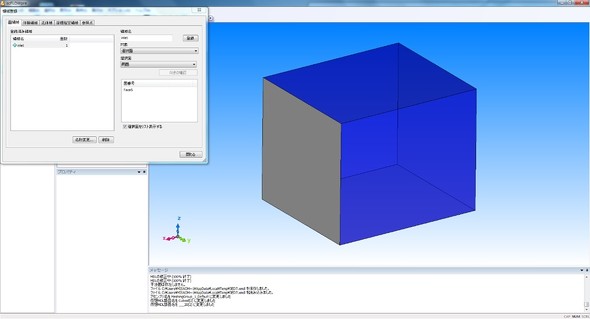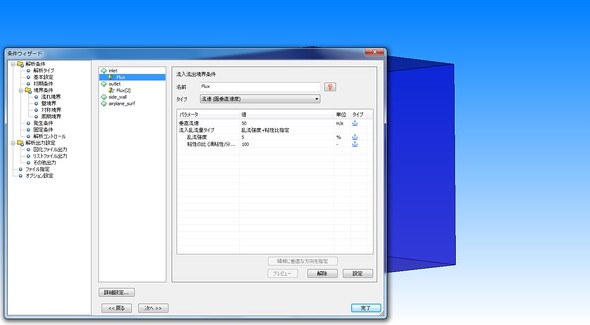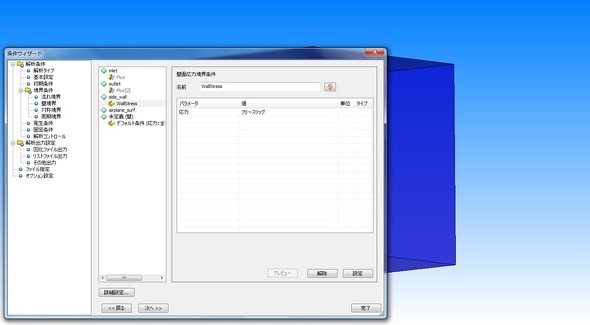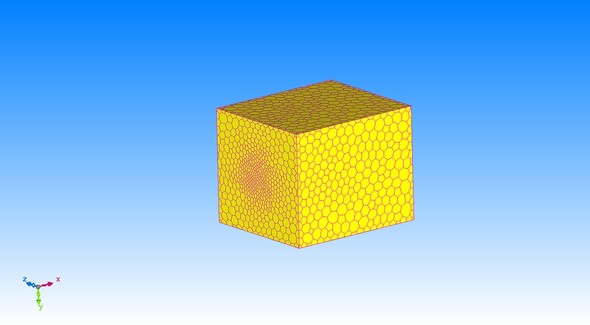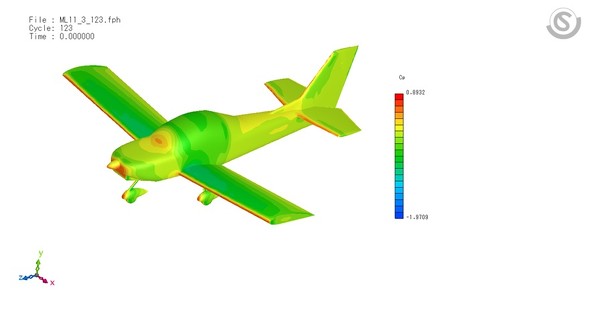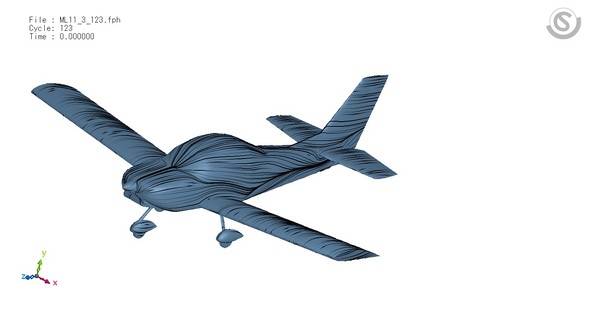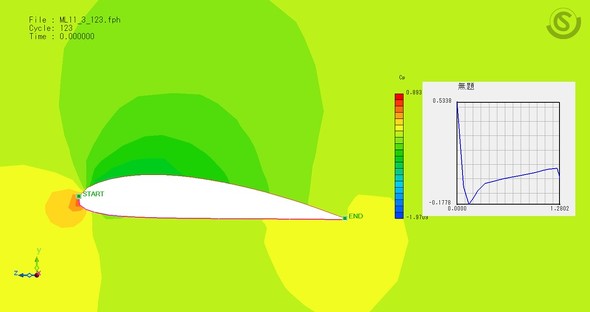流体解析の結果、どう見ればよいのか?:初心者のための流体解析入門(3)(2/2 ページ)
流体解析における結果の可視化
ということで、今回は流体解析における結果の可視化の方法について述べた。
最後に、せっかくなので解析を行って、結果の可視化について振り返ってみようと思う。前回は、内部流れだったので今回は外部流れの解析を扱うこととしよう。
題材は、以下のような飛行機だ。
(1)解析領域の定義
今回のモデルは、対象とする物体の外側が流体である。ということで、ジオメトリをインポートした後に、十分な大きさの空気の領域を定義する。
なお、今回のモデルで定義する物性は、非圧縮の空気のみである。熱などは解かないので、障害物として定義する。
内部流れのときと同様に、流入、流出の領域になる面を登録する。
定義した面に対して、流入速度や流出側の静圧条件などを定義する。
側面については、本来、壁などはない。ここにはフリースリップの壁面条件を付けておく。
その他、必要な条件を定義したら、メッシュを作成する。
解析結果を確認してみる。例えば、ここでは機体表面の圧力係数を示している。このような情報はコンター図として示す。
また、前述したオイルフローは、以下のように表現される。
もちろん、前回の内部流れで行ったようなカット面を使った結果の表現もできる。例えば、以下のように翼のある断面上における圧力の情報などについてである。
基本的にポスト処理でも使用する機能は内部流れであろうと、外部流れであろうと変わらない。
今回も前回に続いて、これから流体解析を行っていく上での「さわり」に該当する内容を説明した。
次回からは、ソフトウェアの機能と解析したい事象、それに関連する理論、そして、設計現場でどのように結び付けていけるかなどについて、徐々に理解を深めていけるようにしたい。(次回に続く)
Profile
水野 操(みずの みさお)
1967年生まれ。mfabrica合同会社 社長。ニコラデザイン・アンド・テクノロジー代表取締役。3D-GAN理事。外資系大手PLMベンダーやコンサルティングファームにて3次元CADやCAE、エンタープライズPDMの導入に携わった他、プロダクトマーケティングやビジネスデベロップメントに従事。2004年11月にニコラデザイン・アンド・テクノロジーを起業し、オリジナルブランドの製品を展開。2016年に新たにmfabrica合同会社を設立し、3D CADやCAE、3Dプリンタ関連事業、製品開発、新規事業支援のサービスを積極的に推進している。著書に著書に『絵ときでわかる3次元CADの本』(日刊工業新聞社刊)などがある。
関連記事
 流体解析を行う上で必要なこととは? 【その1】解析領域
流体解析を行う上で必要なこととは? 【その1】解析領域
流体解析をテーマに、入門者や初学者でも分かりやすくをモットーに、その基礎を詳しく解説する連載。今回は“流体解析を行う上で必要なこと”として、解析領域について取り上げる。また記事後半では、流体解析ソフトウェアを用いた簡単な作業の流れについても紹介する。 【オリエンテーション】ハードルの高い流体解析だが設計現場でも少しずつ身近に
【オリエンテーション】ハードルの高い流体解析だが設計現場でも少しずつ身近に
解析、あるいはシミュレーションは、少なくともツールとしては、それほど特別なものではなくなってきた昨今である。特に設計者向けの構造解析については顕著である。しかし、流体解析についてはどうだろうか。 構造解析メインだったSIMULIA、ついに流体と電磁界へ
構造解析メインだったSIMULIA、ついに流体と電磁界へ
ダッソー・システムズ(以下、ダッソー)は2018年10月1日、同社のCAEシステム「SIMULIA」に関する記者発表会を開催した。2016〜2018年にかけて買収したCAE技術とSIMULIAの統合、同社のクラウド基盤「3DEXPERIENCEプラットフォーム」との連携に関する進捗について説明した。 かつてCAEを軽く見ていた設計者がその必要性について説く
かつてCAEを軽く見ていた設計者がその必要性について説く
かつて2次元大好き信者だった筆者が“CAEの重要性”に気が付いた経緯を踏まえつつ、話題の「設計者CAE」の基本的な考え方について解説する連載。第1回は、CAEの基礎として、その役割やメリットを紹介するとともに、設計者CAEを実践することで得られる効果について取り上げる。 設計者CAEとは何なのか
設計者CAEとは何なのか
機械メーカーで3次元CAD運用や公差設計/解析を推進する筆者から見た製造業やメカ設計の現場とは。今回は設計者CAEについて考える。 材力とFEMをシッカリ理解して、シッカリ解析!
材力とFEMをシッカリ理解して、シッカリ解析!
小難しい有限要素法を数式を使わずに解説する。まずは有限要素法の歴史を振り返り、解析の基本的な考え方を確認。
Copyright © ITmedia, Inc. All Rights Reserved.
メカ設計の記事ランキング
- 技術とデザインで従来課題を克服したキヤノンの全身用マルチポジションCT
- 1990年代前半のものづくり(その1)〜3D CADの黎明期〜
- AIエージェントと設計
- シーリングファンで合計2万台リコール ただし、安全設計により落下事故はゼロ
- 誰でも「マジンガーZ」の操縦者に! 全身3Dスキャンとフルカラー3Dプリンタで
- 現場の点群/メッシュデータから円筒形状を高精度に自動検出する技術で特許
- 【レベル4】図面の穴寸法の表記を攻略せよ!
- 知っておきたいJISから見た機械材料 〜鋼の種類と違い〜
- 3σと不良品発生の確率を予測する「標準正規分布表」
- 射出成形に迫る精度と外観を実現 税制優遇にも対応する産業用3Dプリンタ登場
よく読まれている編集記者コラム